
Harry James
1
5563
183
Chociaż sprzęt komputerowy, taki jak pamięć RAM i karta graficzna, jest łatwy do zidentyfikowania w podsumowaniu systemu, nie zawsze wszystko jest tak proste, jeśli chodzi o płytę główną.
W zależności od płyty głównej i systemu operacyjnego wymaga to jeszcze kilku kroków. Ale na szczęście dla nowicjuszy jest to wciąż łatwe. Oto jak szybko i łatwo odpowiedzieć na pytanie: “Jaką mam płytę główną?”
Jak sprawdzić swoją płytę główną za pomocą wiersza polecenia
Możesz łatwo sprawdzić model i numer seryjny płyty głównej za pomocą wiersza polecenia systemu Windows. W systemie Windows 10 wybierz pole wyszukiwania na pasku zadań, wpisz cmd i naciśnij Wchodzić.
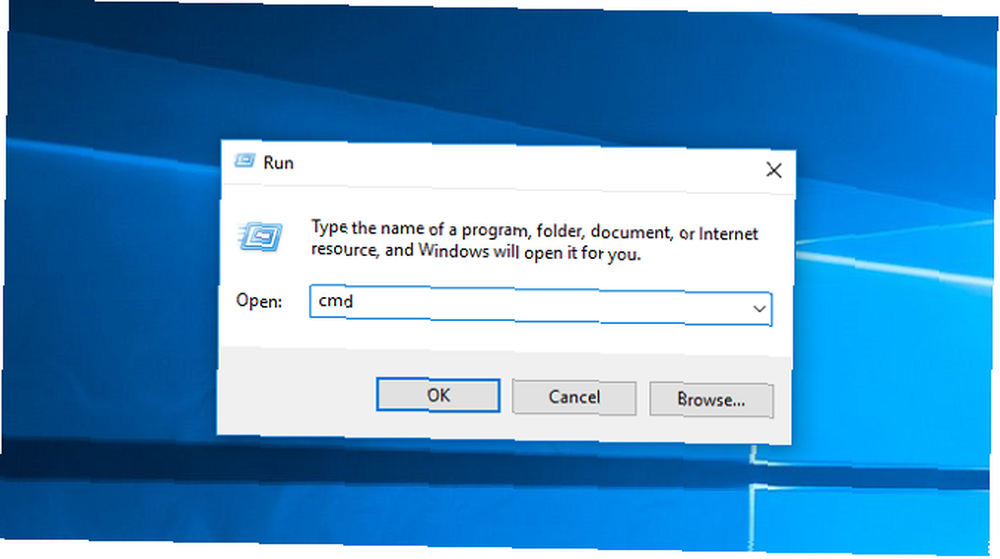
Inną metodą otwarcia Wiersza polecenia jest użycie skrótu Uruchom Windows + R. i wpisz cmd w wyskakującym oknie.
Nie trzeba uruchamiać wiersza polecenia jako administrator. Po otwarciu okna poleceń możesz poprosić Windows Management Interface Command (WMIC) o sprawdzenie producenta, modelu, nazwy i innych funkcji płyty głównej.
Aby to zrobić, wystarczy wpisać następujące informacje bezpośrednio w wierszu polecenia:
płyta główna wmic uzyskać produkt, producenta, wersję, numer seryjny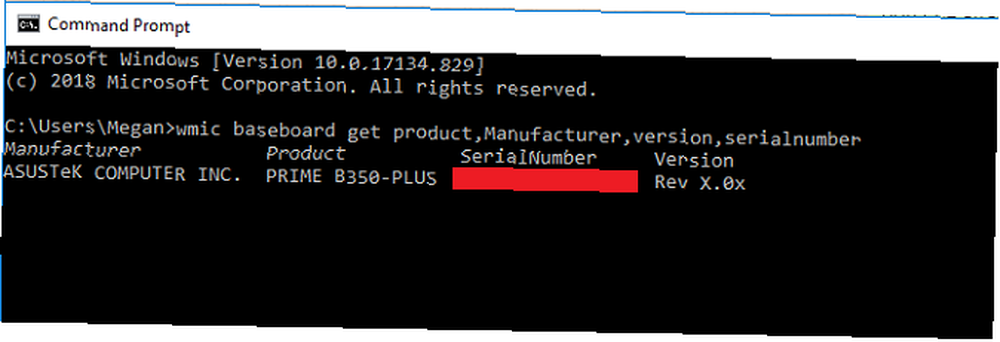 Pamiętaj, aby nie umieszczać żadnych spacji między modyfikatorami, takimi jak produkt, a producentami oddzielając je przecinkami.
Pamiętaj, aby nie umieszczać żadnych spacji między modyfikatorami, takimi jak produkt, a producentami oddzielając je przecinkami.
Sprawdź model swojej płyty głównej z informacjami o systemie Windows
Informacje o systemie Windows mogą również dostarczyć informacji o płycie głównej. Jednak ta metoda jest metodą „chybił trafił”. Wygląda na to, że jest kompatybilny z płytami głównymi Gigabyte i MSI, ale w naszych testach nie identyfikuje szczegółów dotyczących płyt głównych Asus, Dell i Razer..
Ale jeśli masz kompatybilną płytę główną, jest to najprostszy sposób na sprawdzenie modelu i marki płyty głównej w systemie Windows.
Najpierw uruchom system Windows ” Biegać funkcja za pomocą Windows + R.. Po otwarciu okna Uruchom wpisz msinfo32 i naciśnij Wchodzić.
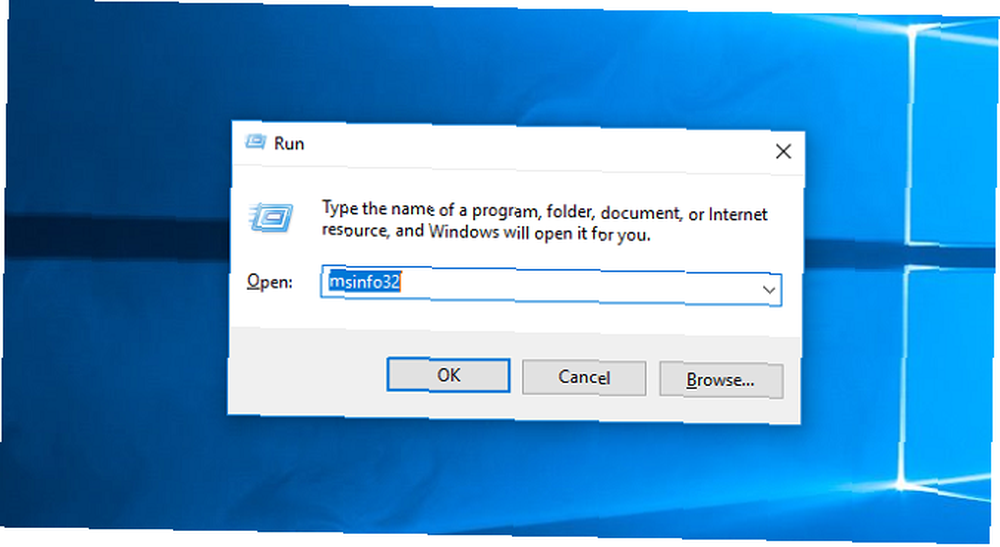
Spowoduje to otwarcie przeglądu informacji o systemie Windows.
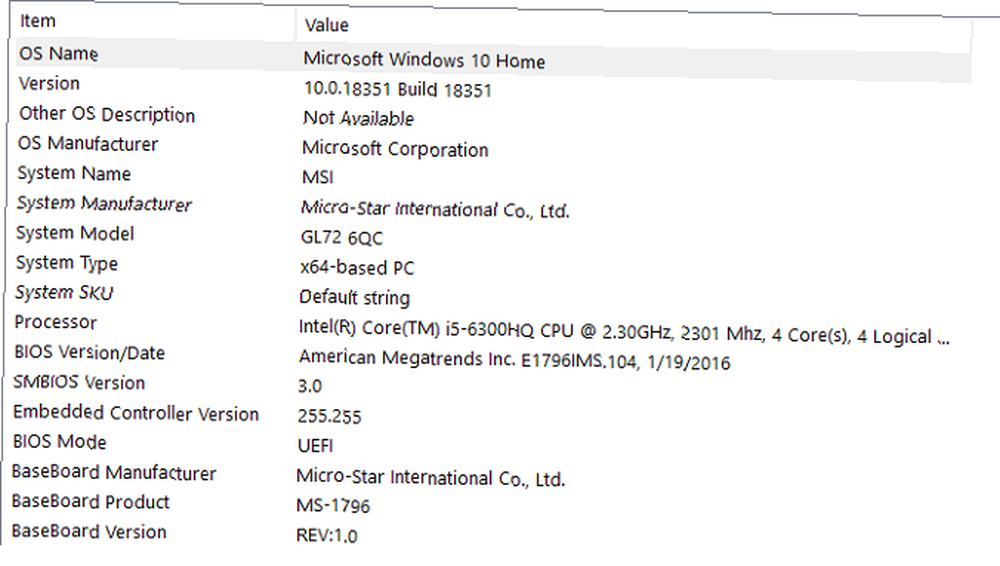
Informacje o płycie głównej należy podać obok Producent listwy przypodłogowej, Produkt BaseBoard, i Wersja BaseBoard. Jeśli pola mówią, że informacje nie są dostępne, powinieneś raczej użyć jednej z innych metod sprawdzania płyty głównej w tym artykule.
Jak dowiedzieć się, jaką płytę główną masz dzięki CPU-Z
Jeśli wiersz polecenia nie jest w stanie pobrać informacji o płycie głównej lub chcesz dokładniejszego przeglądu specyfikacji, możesz użyć CPU-Z. To bezpłatne oprogramowanie zapewni obszerne podsumowanie elementów sprzętowych komputera.
Możesz pobrać program ze strony CPU-Z. Po zainstalowaniu i uruchomieniu programu natychmiast przeanalizuje komponenty w celu ich zidentyfikowania.
Aby dowiedzieć się więcej o płycie głównej, po prostu wybierz Płyta główna patka.
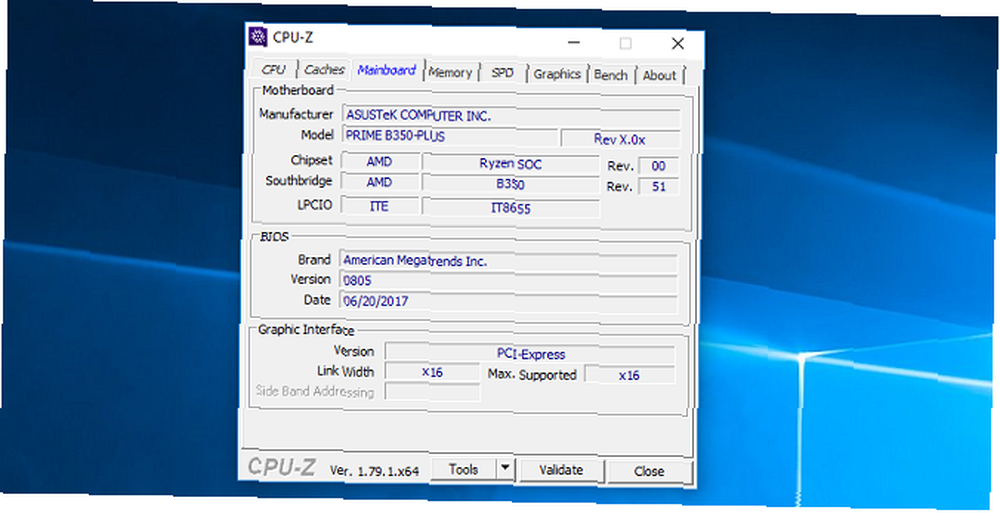
Tutaj zobaczysz informacje, takie jak producent, model, chipset i inne płyty głównej.
Sprawdź swoją płytę główną z doradcą Belarc
Belarc Advisor to kolejny darmowy program, który daje przegląd sprzętu twojego komputera. Oprogramowanie można pobrać bezpłatnie ze strony internetowej Belarc Advisor.
Zaletą Belarc jest to, że nie wysyła danych do żadnych serwerów internetowych. Zamiast tego po zakończeniu analizy przeglądasz podsumowanie w pliku lokalnym za pomocą przeglądarki. Aby sprawdzić typ płyty głównej w Belarc Advisor, uruchom program.
Po udzieleniu zezwolenia na uruchomienie przejdzie serię skanów. Możesz pominąć określone kroki, takie jak skanowanie sieci.
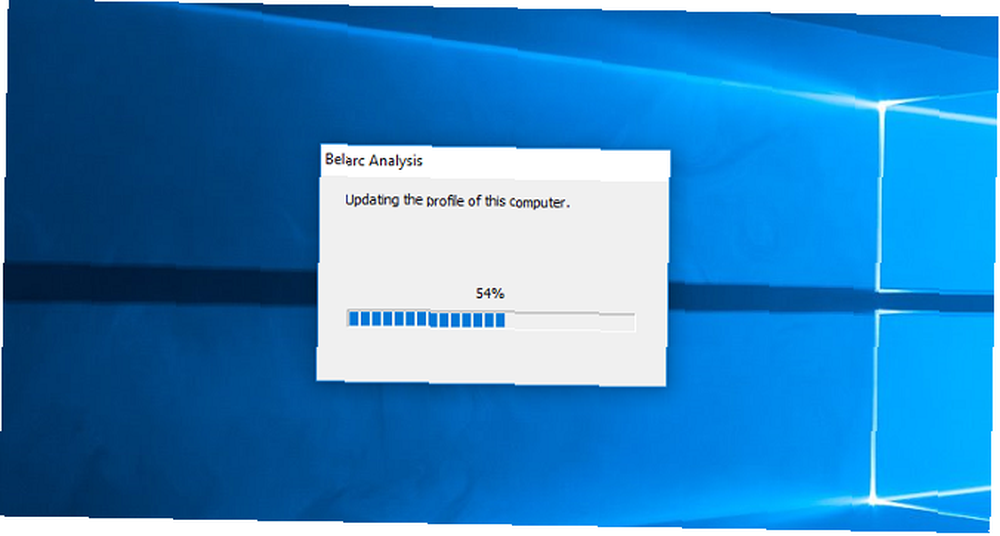
Po zakończeniu kroków Belarc otworzy wyniki w zakładce przeglądarki. Wyniki obejmują informacje o systemie operacyjnym, komponentach sprzętowych, podłączonych urządzeniach i sesjach logowania. Aby wyświetlić podsumowanie płyty głównej, poszukaj nagłówka po prawej stronie, który mówi: Główna płytka drukowana.
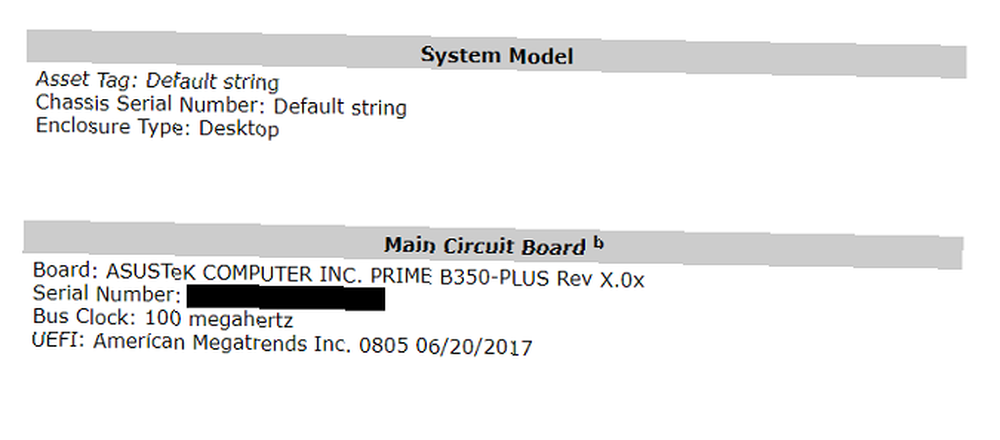
Tutaj znajdziesz informacje o płycie głównej, takie jak nazwa modelu, numer seryjny i prędkość zegara magistrali.
Jak fizycznie sprawdzić typ płyty głównej
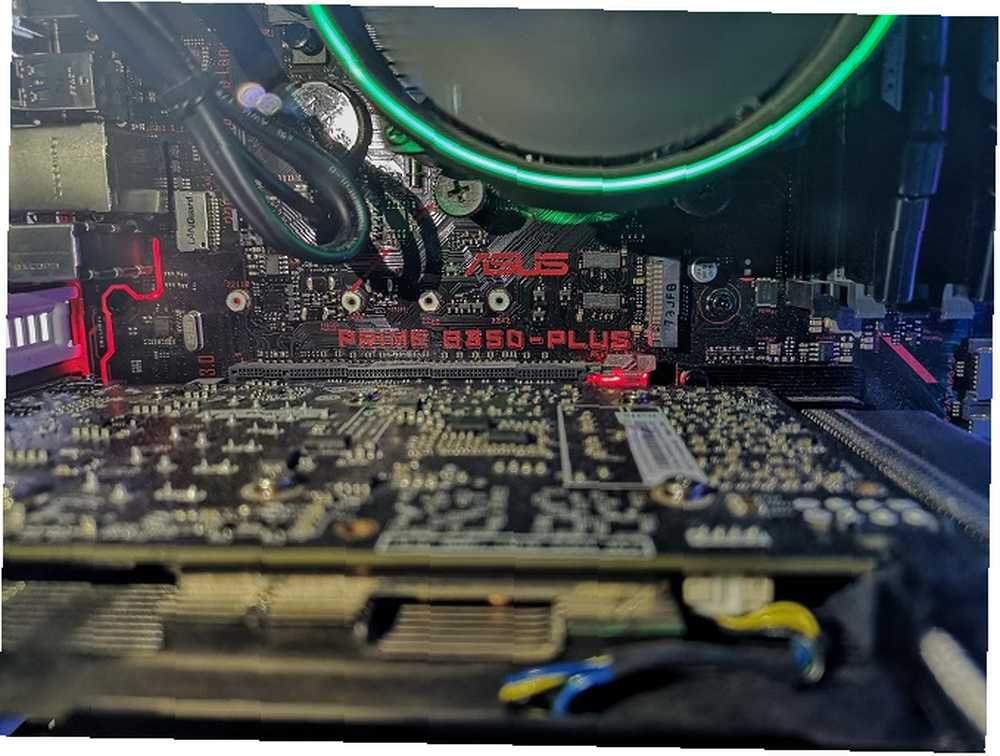
Jeśli nie możesz obecnie używać oprogramowania do sprawdzania typu płyty głównej, zawsze istnieje możliwość fizycznego sprawdzenia go. Wybierz tę opcję, jeśli komputer nie chce się włączyć lub płyta główna nie jest aktualnie zainstalowana. Nie jest to preferowana metoda, jeśli masz laptopa, ponieważ komponenty mogą być umieszczone przed samą płytą główną.
Dokładna lokalizacja nazwy modelu na płycie głównej będzie się różnić w zależności od układu i marki. Nawet kontrola, którą przeprowadziliśmy na dwóch płytach głównych ASUS, wykazała, że numer modelu został umieszczony w nieco innych lokalizacjach dla każdej z nich.

Model płyty głównej zwykle znajduje się tam, gdzie jest wystarczająco dużo miejsca na wydrukowanie dużego tekstu. Może to znajdować się poniżej gniazd pamięci RAM, między procesorem a kartą graficzną (jak w przypadku Asus Prime B350-Plus lub pod kartą graficzną (jak w przypadku Asus Prime B350M-A). upewnij się, co jest na twojej płycie, sprawdź nasz przewodnik na temat części płyty głównej i ich funkcji Krótki przewodnik po częściach płyty głównej i ich funkcjach Krótki przewodnik po częściach płyty głównej i ich funkcjach Płyta główna jest centralnym elementem komputera, ale są one postrzegane jako tajemniczy sprzęt, którym nie należy majstrować. Cóż, oto, co musisz wiedzieć o płytach głównych. .
Możesz odróżnić nazwę modelu od innego tekstu, ponieważ jest to zwykle największy tekst na płycie głównej.

Kolejne miejsce, w którym można znaleźć informacje o modelu płyty głównej, znajduje się na pudełku, w którym się pojawiło. Oczywiście jest to możliwe tylko wtedy, gdy nadal masz go przy sobie. Etykieta na zewnętrznej stronie pudełka będzie zawierać model i numer seryjny.
Dodatkowo naklejka z tyłu płyty głównej często podaje numer seryjny. Jest to jednak najtrudniejsza część, jeśli płyta główna jest już zainstalowana.
Dowiedz się, jaką płytę główną masz w systemie Linux
Jeśli nie masz systemu Windows i zamiast tego korzystasz z systemu Linux, proces sprawdzania posiadanej płyty głównej jest równie łatwy.
Najpierw otwórz terminal w systemie Linux za pomocą Ctrl + Alt + T. Następnie wpisz następujące polecenie:
sudo dmidecode -t 2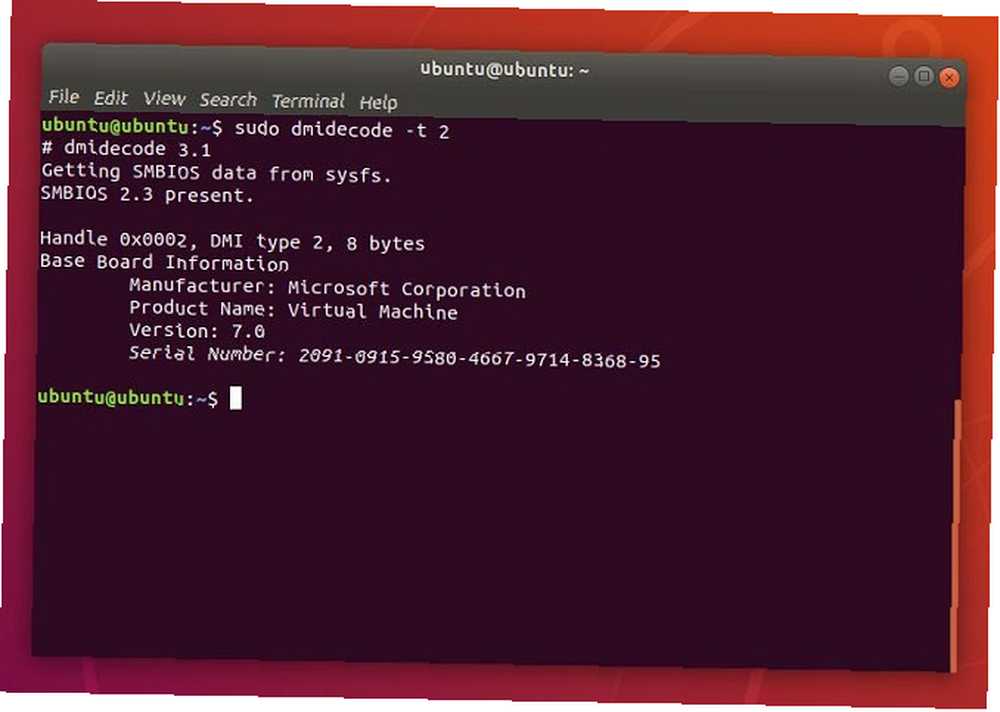
Spowoduje to wyświetlenie podsumowania płyty głównej, w tym jej marki, modelu i numeru seryjnego. Jeśli używasz maszyny wirtualnej, nazwa produktu ją zidentyfikuje. Jednak jeśli używasz Ubuntu na swoim komputerze, zobaczysz informacje o modelu płyty głównej i numerze seryjnym.
Dowiedz się więcej o swoim komputerze
Teraz, gdy wiesz, jak łatwo sprawdzić, jaką masz płytę główną, powinieneś wypróbować inne sztuczki, aby dowiedzieć się więcej o sprzęcie komputera.
Jeśli chcesz poszerzyć swoją wiedzę na temat diagnozowania problemów i sprawdzania funkcji, przeczytaj nasz przewodnik na temat podstawowych poleceń Windows CMD Polecenia Windows CMD, które powinieneś znać Podstawowe polecenia Windows CMD, które powinieneś wiedzieć Ponury interfejs wiersza poleceń to Twój brama do zaawansowanych narzędzi systemu Windows. Pokażemy niezbędne polecenia CMD, które pozwolą ci uzyskać do nich dostęp. .











